文章目录[隐藏]
我们在发布微博图片时默认是自带水印的,如果你不喜欢水印的位置,可以自己设置调整,如果不喜欢水印也可以设置不带。下面是小编带来的设置新浪微博图片水印位置的详细流程介绍,一起来看!
新浪微博图片水印位置在哪里设置?
1、从网页上打开新浪微博,输入帐号和密码登录微博。

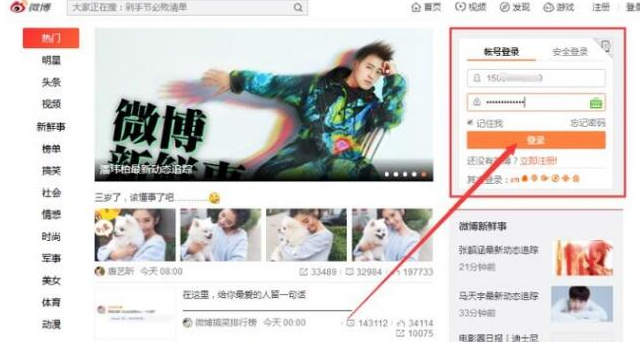
2、进入新浪微博主页,点击右上角设置图标,如图。

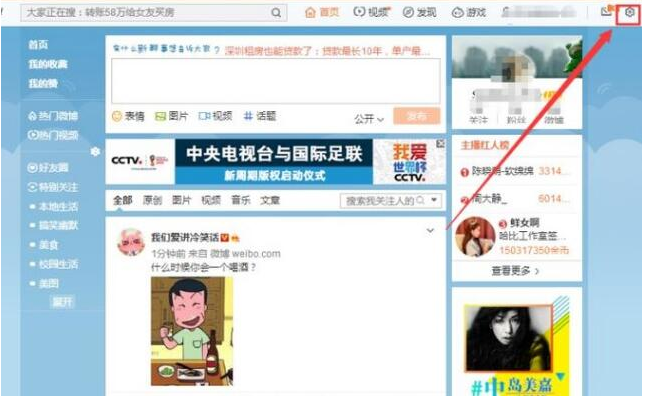
3、点击“帐号设置”,如图。

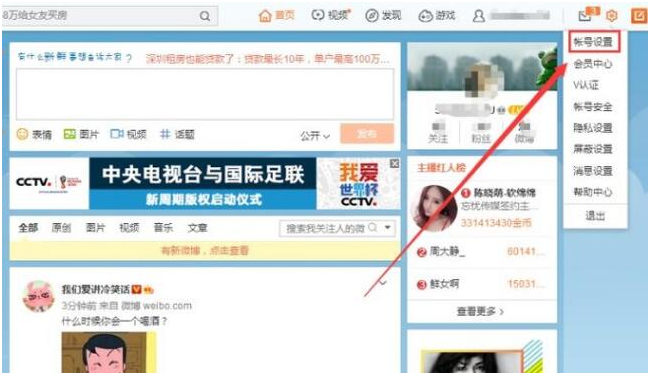
4、进入“帐号设置”界面,点击左侧中的“偏好设置”,如图。

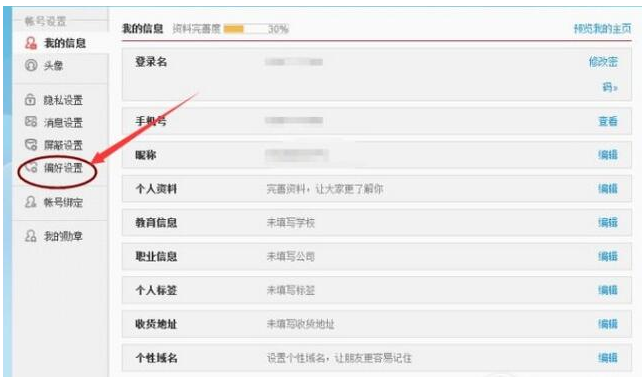
5、在“偏好设置”中,有一个“图片水印位置”项,点击“编辑”,如图。

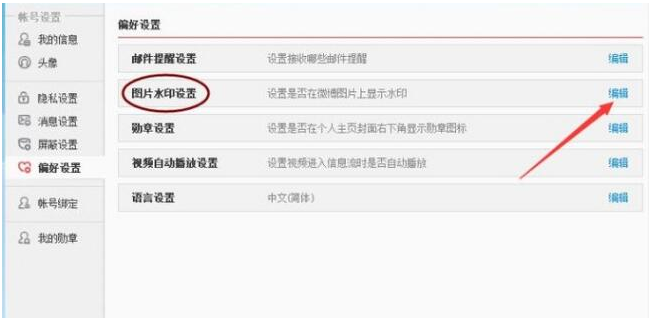
6、选择自己想要重新修改水印位置的选项,右边的图中可以看见相应的位置。

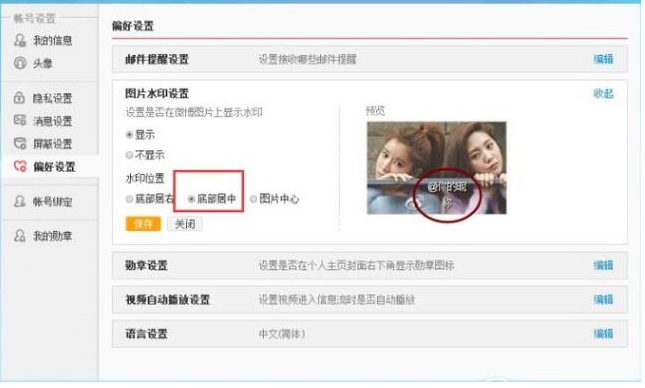
7、选择好之后,点击“保存”就可以了。

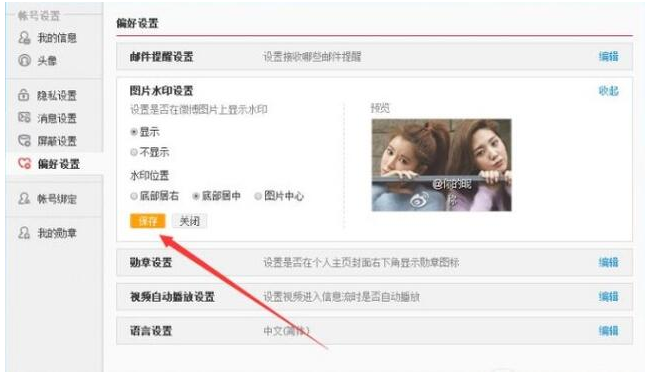
上述内容就是关于新浪微博图片水印位置的设置方法介绍,手机微博客户端还不能修改哦,想了解更多精彩教程资讯,请请关注chuwenyu.com(初吻鱼)。
(QQ/微信:314111741):西安王尘宇 » 调整新浪微博图片水印显示区域的方法分享

 西安王尘宇
西安王尘宇
